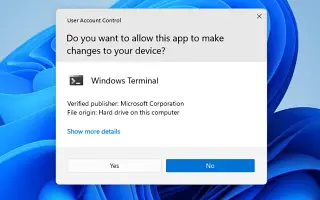本文是带有屏幕截图的设置指南,适用于寻找如何在 Windows 11 中打开或关闭用户帐户控制 (UAC) 的用户。
如果您曾经使用过 Windows 操作系统,那么您可能熟悉用户帐户控制 (UAC)。每当我尝试在我的系统上安装应用程序时,都会弹出一个 UAC 对话框。
UAC 的目的是防止在没有管理员权限的情况下对计算机进行未经授权的更改。Windows 11 的 UAC 功能可以阻止恶意程序执行的某些操作。
例如,如果某个程序试图添加恶意程序或更改系统设置,UAC 会阻止或通知您。这是一项有用的功能,但有时您希望更改 Windows 通知您计算机上的更改的方式。
好处是控制面板可以根据您的喜好轻松配置用户帐户控制。下面我们分享如何在 Windows 11 中打开或关闭 UAC(用户帐户控制)。继续滚动查看。
如何在 Windows 11 中打开或关闭用户帐户控制 (UAC)
在本文中,我们分享了有关如何在 Windows 11 中设置用户帐户控制的分步指南。下面我们使用控制面板来启用用户帐户控制功能。
- 首先,打开 Windows 11 Search 并输入Control Panel。
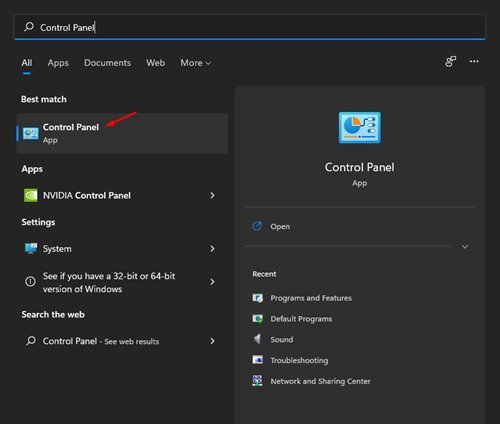
- 在控制面板中,单击用户帐户选项。
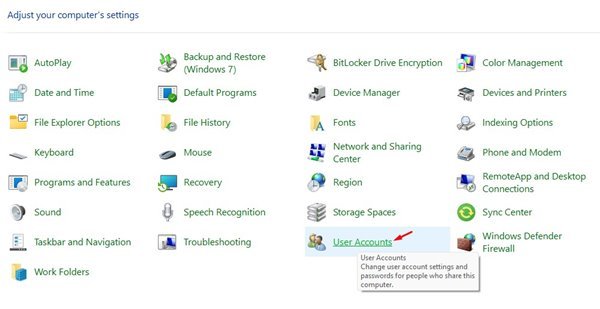
- 在下一个屏幕上,单击更改用户帐户控制设置。
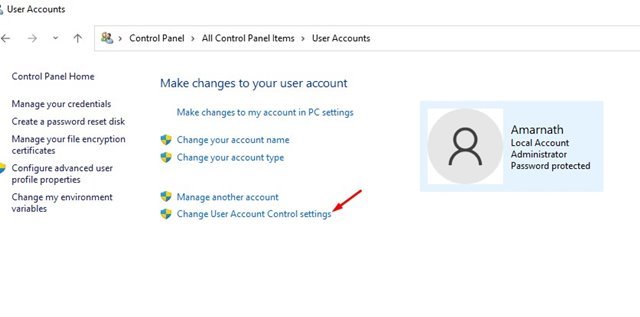
- 您现在将看到用户帐户控制设置页面,该页面带有一个带有 4 个设置的垂直滑块。

- 在此步骤中,您需要根据需要拖动滑块。例如,将滑块设置为第一个选项将在软件尝试进行更改时触发 UAC 提示。
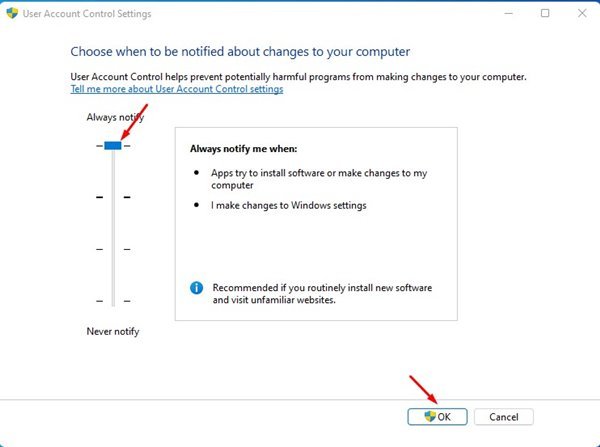
- 第四个也是最后一个选项完全禁用 UAC。这意味着任何应用程序都可以在没有安全检查的情况下对您的计算机进行更改。
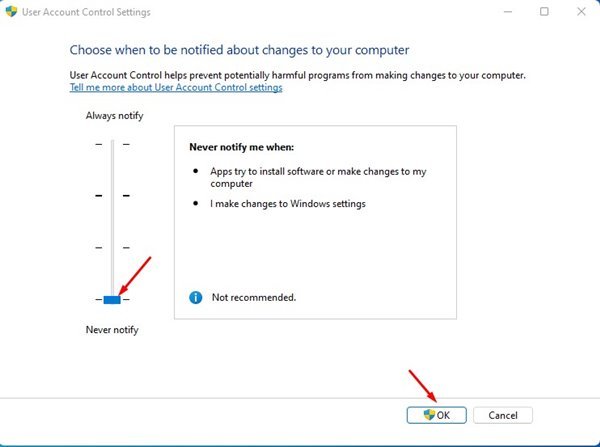
- 为了保护您的 PC,最好将滑块设置为第二个选项。每当第三方应用程序尝试对您的计算机进行更改时,这将触发 UAC 提示。

此设置完成。这是在 Windows 11 中启用/禁用用户帐户控制提示的方法。
上面,我们查看了如何在 Windows 11 中打开或关闭 UAC(用户帐户控制)。我们希望这些信息能帮助您找到您需要的东西。